Pertimbangan Awal
Masalah yang harus Anda pertimbangkan sebelum migrasi:
DNS-changes-are-not-automatic, jadi Anda-perlu-untuk-memiliki-a -rencana! !
Jika server cloud Anda tidak berada di belakang penyeimbang beban, akan ada perubahan IP. Ini berarti Anda harus mengubah entri DNS Anda ke IP baru. Sebaiknya periksa TTL (“time to live”) untuk memastikan nilainya rendah (300 detik / 5 menit) dan tunggu setidaknya 24 jam agar perubahan diterapkan. Perubahan ini memastikan bahwa setiap perubahan yang Anda buat pada DNS disebarkan melalui sistem dalam 5 menit atau kurang.
Apa tujuan server ini?
Penting untuk meluangkan waktu untuk menentukan peran apa yang dilakukan server. Apakah hanya untuk aplikasi web? Apakah Anda meng-host email? Apakah ada database? Evaluasi awal yang baik dapat menghemat banyak waktu dan menghindari kepanikan menit terakhir ketika Anda beralih dari server lama ke yang baru. Penting untuk mengidentifikasi di mana data Anda, file konfigurasi, dll. berada. Memiliki pemahaman yang baik tentang lingkungan Anda akan membantu Anda memiliki migrasi yang sukses.
Cobalah migrasi dengan buffer!
Salah satu manfaat migrasi cloud adalah betapa cepat dan mudahnya membuat atau menghapus server. Kami menyarankan bahwa setelah Anda menganggap diri Anda siap untuk beralih antara server lama dan baru, Anda hanya mematikan server lama, belum menghapusnya. Biarkan dalam keadaan ini antara 24 jam dan seminggu. Jika Anda menemukan bahwa situs web atau aplikasi lain Anda berfungsi dengan benar, kemungkinan Anda dapat menganggap migrasi selesai. Jika Anda melihat ada masalah saat mematikan server lama, Anda mungkin belum memigrasikan semua yang perlu dimigrasikan. Anda masih memiliki server lama sehingga Anda dapat mengaktifkannya kembali (pilih opsi 'boot ulang' di portal)
Melakukan pekerjaan
Periksa ukuran server lama
Untuk menentukan ruang disk minimum yang diperlukan di server baru, Anda perlu mengetahui berapa banyak server lama yang digunakan.
Anda dapat menggunakan perintah berikut untuk melihat penggunaan disk server lama Anda:
df -h
Jika Anda memerlukan lebih dari 160 Gb (ukuran disk maksimum untuk server 'Tujuan Umum'), Anda harus menggunakan volume Cloud Block Storage di server baru untuk menyimpan semua data Anda.
Identifikasi persyaratan direktori
Saat Anda menyiapkan volume Cloud Block Storage, ada baiknya untuk memeriksa ukuran direktori di server asal Anda. Informasi ini akan membantu Anda merencanakan organisasi informasi di server baru, merinci informasi apa yang akan disimpan di disk sistem dan informasi lain apa yang akan disimpan di volume tambahan.
Di Linux Anda dapat menentukan ruang yang digunakan oleh file dan direktori dengan perintah berikut:
du -hs *
Anda juga dapat menentukan nama direktori atau file dengan perintah berikut:
du -hs NombredeDirectorio
Setelah Anda mengetahui informasi apa yang akan Anda salin ke disk sistem, dan informasi apa yang akan Anda salin ke disk tambahan, Anda dapat merencanakan ukuran server baru dan volume tambahannya.
Buat server target
Saat membuat server tujuan, penting untuk mempertimbangkan persyaratan penyimpanan disk, serta memori, CPU, dan jaringan.
Jika ukuran data Anda melebihi ukuran disk sistem server, Anda harus memutuskan apakah Anda ingin menggunakan satu atau lebih disk tambahan (hanya server tipe I/O) atau menggunakan volume Cloud Block Storage. pertimbangkan persyaratan saat ini, serta persyaratan di masa mendatang.
Server yang dioptimalkan I/O tidak dapat diubah ukurannya setelah dibuat, jadi satu-satunya perubahan yang dapat Anda lakukan adalah menambah atau menghapus ruang disk menggunakan Cloud Block Storage. Server jenis "Tujuan Umum" memiliki ukuran maksimum 8Gb RAM/160Gb pada disk. Hanya server jenis "Tujuan Umum" yang tidak menggunakan mode virtualisasi precate paravirtual (PV) yang dapat mengubah ukurannya.
Dalam lingkungan server tunggal untuk mengubah sumber daya RAM atau CPU, perlu untuk bermigrasi ke server baru.
Jika Anda mengantisipasi bahwa akan ada kebutuhan untuk menambah atau mengurangi sumber daya di lingkungan Anda, Anda dapat merancang solusi Anda untuk mengambil keuntungan dari penskalaan horizontal Menggunakan penyeimbang beban Anda dapat memiliki beberapa node yang menjalankan aplikasi Anda dan Anda dapat menambah atau menghapus node sebagai beban berubah. Perlu diperhatikan bahwa penskalaan horizontal belum tentu tepat untuk semua aplikasi.
Artikel arsitektur referensi cloud terbuka mengilustrasikan beberapa contoh lingkungan cloud yang berbeda.
Catatan: Jika Anda menggunakan server tipe Kinerja, penting untuk dicatat bahwa disk data tidak disertakan saat Anda membuat gambar. Untuk mencadangkan disk data, perlu menggunakan layanan Cadangan RackspaceCloud atau solusi serupa lainnya. Jika Anda memerlukan penyimpanan portabel atau Anda perlu mengambil snapshot, sebaiknya gunakan volume Cloud Block Storage.
Menyiapkan volume atau disk data Cloud Block Storage
Setelah server baru dibuat, disk data atau Cloud Block Storage perlu disiapkan dengan memformat disk dan mengkonfigurasi sistem operasi untuk menggunakannya.
Untuk menyiapkan Cloud Block Storage, Anda dapat melihat Siapkan volume Cloud Block Storage Anda.
Untuk menyiapkan disk data pada server tipe yang dioptimalkan I/O, Anda dapat melihat Menyiapkan disk data di Server Cloud Linux.
Jika Anda ingin menggunakan disk tambahan dalam konfigurasi RAID di Linux, Anda dapat melihat Linux Software-RAID HOWTO.
Opsi untuk migrasi manual
Ada beberapa opsi untuk migrasi manual di Linux, termasuk Rackspace Cloud Backup, Rackspace Cloud Block Storage, atau rsync.
Cadangan Cloud
Untuk memigrasikan direktori tertentu, Anda dapat menggunakan Cloud Backup. Anda dapat membuat cadangan data Anda di server sumber dan memulihkannya di server tujuan.
###Penyimpanan Blokir Cloud
Untuk memigrasikan data tertentu, Anda dapat menggunakan Cloud Block Storage. Anda menambahkan disk ke server asal Anda dan menyalin data. Kemudian Anda melepasnya dari server sumber, memasangnya di server tujuan dan menyalin datanya.
rsync di Linux untuk migrasi direktori
Di Linux Anda dapat menggunakan rsync untuk menyalin direktori melalui jaringan secara langsung. Misalnya, dari server sumber Anda dapat menjalankan perintah berikut untuk menyalin /var/lib/mysql:
rsync -e 'ssh' -avl --stats --progress /var/lib/mysql [email protected]:/var/lib/mysql
Penting: Jika dua server cloud berada di pusat data regional yang sama (DFW, ORD, IAD, LON, HKG, SYD), Anda dapat menggunakan alamat IP 10.x yang ditetapkan ke kedua server untuk mentransfer data Anda. Dengan menggunakan jaringan ini Anda tidak akan dikenakan biaya untuk penggunaan bandwidth antar server. Jika Anda mentransfer data melalui IP publik, Anda akan dikenakan biaya penggunaan bandwidth.
Untuk informasi lebih lanjut tentang rsync, Anda dapat melihat Mencadangkan file Anda dengan rsync.
Opsi khusus aplikasi
Aplikasi lain mungkin memiliki caranya sendiri untuk memfasilitasi migrasi data. Misalnya, untuk memigrasi database, Anda dapat membuat instance budak di server tujuan dan secara otomatis mereplikasi data dari server sumber. Untuk informasi tentang cara membuat replikasi master-slave, lihat di sini.
Tugas pascamigrasi
Setelah semua data Anda berada di server tujuan, sebaiknya uji aplikasi Anda secara menyeluruh untuk memastikan aplikasi berjalan seperti yang diharapkan. Seperti yang kami sebutkan di awal artikel ini, kami menyarankan Anda mematikan server asal, tetapi jangan menghapusnya. Tunggu 1-7 hari untuk mendapatkan kesempatan untuk menentukan apakah ada sesuatu yang hilang dari migrasi yang menggunakan IP lama. Jika setelah 7 hari semuanya tampak beres, biasanya aman untuk melanjutkan penghapusan server asal.
Jika belum, sekarang adalah saat yang tepat untuk menerapkan rencana pencadangan di server target.
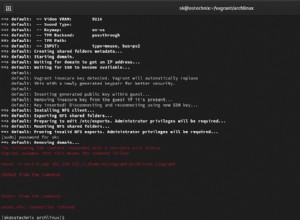
Vagrant Up Hang Saat Memasang Folder Bersama NFS – Bagaimana Cara Memperbaikinya?
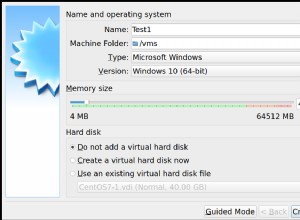
Ubah instalasi Windows Anda menjadi VM di Linux
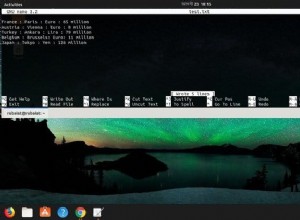
50 Perintah Potong Linux Sederhana dan Berguna di Unix dengan Contoh